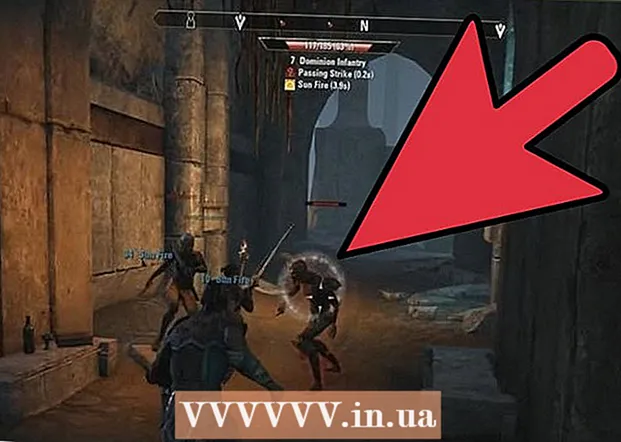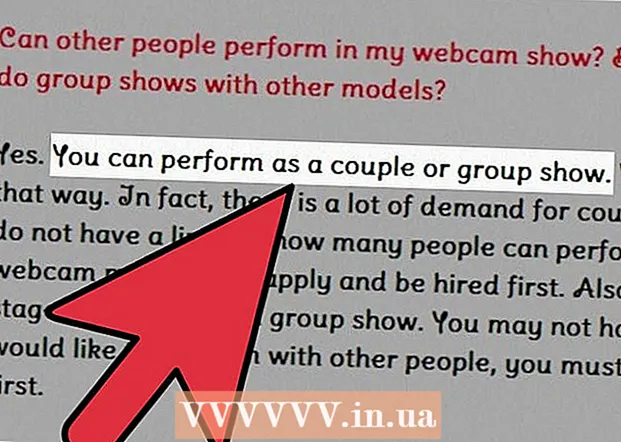Автор:
Roger Morrison
Дата Створення:
7 Вересень 2021
Дата Оновлення:
1 Липня 2024

Зміст
Ви хочете завоювати світ як артист своїми написаними самостійно піснями або ви граєте в групі, і ви щойно записали хіт номер 1? Тоді ви можете використовувати Soundcloud для обміну та просування своєї роботи в Інтернеті. Ця wikiHow пояснює, як завантажувати аудіофайли в Soundcloud за допомогою iPhone або iPad. Перш ніж почати, важливо знати, що Soundcloud дозволяє завантажувати лише файли з Google Drive. Ви не можете завантажувати файли, які зберігаються локально на вашому iPhone або iPad. Тож переконайтесь, що аудіофайл, який ви хочете завантажити, доступний на вашому Google Диску.
Крок
 Відкрийте програму Safari на своєму iPhone або iPad. Значок Safari виглядає як білий блок із синім компасом.
Відкрийте програму Safari на своєму iPhone або iPad. Значок Safari виглядає як білий блок із синім компасом. - Ви також можете використовувати інший Інтернет-браузер, наприклад Chrome або Firefox. Важливо, щоб браузер, який ви використовуєте, дозволяв вам відкрити сторінку веб-сайту на робочому столі з вашого iPhone або iPad. Незабаром це буде потрібно, щоб мати можливість увійти до свого профілю Soundcloud.
 Перейдіть до завантажити сторінку Soundcloud. Введіть soundcloud.com/upload в адресному рядку браузера та натисніть синій Ідина клавіатурі.
Перейдіть до завантажити сторінку Soundcloud. Введіть soundcloud.com/upload в адресному рядку браузера та натисніть синій Ідина клавіатурі.  Клацніть на нього
Клацніть на нього  Проведіть пальцем ліворуч у нижньому рядку піктограм і виберіть Сторінка робочого столу. Піктограма для цього схожа на монітор комп’ютера і знаходиться між опціями Друк і Пошук на сторінці. При натисканні веб-сторінка перезавантажиться, і настільна версія веб-сайту Soundcloud відкриється на екрані вашого iPhone або iPad.
Проведіть пальцем ліворуч у нижньому рядку піктограм і виберіть Сторінка робочого столу. Піктограма для цього схожа на монітор комп’ютера і знаходиться між опціями Друк і Пошук на сторінці. При натисканні веб-сторінка перезавантажиться, і настільна версія веб-сайту Soundcloud відкриється на екрані вашого iPhone або iPad. - Якщо ви використовуєте Chrome або Firefox, натисніть на три вертикальні крапки у верхньому правому куті екрана, а потім натисніть Відкрити робочий стіл.
 натисніть кнопку Завантажте свій перший трек. Це помаранчева кнопка у верхньому лівому куті веб-сайту Soundcloud.
натисніть кнопку Завантажте свій перший трек. Це помаранчева кнопка у верхньому лівому куті веб-сайту Soundcloud. - Це може бути корисно нахилити екран вашого iPhone або iPad у горизонтальний вигляд. Деякі веб-сайти легше читати таким чином.
 Увійдіть у свій профіль Soundcloud. Ви можете зробити це за допомогою своїх даних для входу з самого Soundcloud або, пов’язавши один із своїх акаунтів у соціальних мережах із Soundcloud. Після входу в систему відкриється сторінка завантаження Soundcloud.
Увійдіть у свій профіль Soundcloud. Ви можете зробити це за допомогою своїх даних для входу з самого Soundcloud або, пов’язавши один із своїх акаунтів у соціальних мережах із Soundcloud. Після входу в систему відкриється сторінка завантаження Soundcloud.  натисніть на Виберіть файл для завантаження. Це помаранчева кнопка на сторінці завантаження. Після цього з’явиться спливаюче меню, де ви зможете вибрати розташування файлу пісні або звукозапису, які потрібно завантажити.
натисніть на Виберіть файл для завантаження. Це помаранчева кнопка на сторінці завантаження. Після цього з’явиться спливаюче меню, де ви зможете вибрати розташування файлу пісні або звукозапису, які потрібно завантажити.  У спливаючому меню виберіть для Драйв. Привід можна розпізнати за трикутною піктограмою із жовтим, синім та зеленим кольорами. Коли ви натиснете на це, Google Drive відкриється на новій веб-сторінці. На цій сторінці ви можете переглянути всі файли, які ви зберегли на своєму Google Drive.
У спливаючому меню виберіть для Драйв. Привід можна розпізнати за трикутною піктограмою із жовтим, синім та зеленим кольорами. Коли ви натиснете на це, Google Drive відкриється на новій веб-сторінці. На цій сторінці ви можете переглянути всі файли, які ви зберегли на своєму Google Drive. - Коли на вашому iPhone або iPad відкриється сторінка Google Drive, і ви не ввійдете автоматично, увійдіть вручну за допомогою електронної адреси та пароля Google Drive.
 Знайдіть аудіофайл, який потрібно завантажити, і виберіть його. Перегляньте свої файли на Google Drive і виберіть аудіофайл, який ви хочете завантажити на Soundcloud. Вибравши правильний файл, ви повернетесь на сторінку завантаження Soundcloud.
Знайдіть аудіофайл, який потрібно завантажити, і виберіть його. Перегляньте свої файли на Google Drive і виберіть аудіофайл, який ви хочете завантажити на Soundcloud. Вибравши правильний файл, ви повернетесь на сторінку завантаження Soundcloud.  Додайте заголовок до свого завантаження. У розділі основної інформації ви можете додати ім'я аудіофайлу в поле Заголовок.
Додайте заголовок до свого завантаження. У розділі основної інформації ви можете додати ім'я аудіофайлу в поле Заголовок. - Окрім заголовка, ви також можете додати жанр та опис до свого завантаження. Ви також можете додати теги до свого завантаження. Ці поля є необов’язковими.
 натисніть на Зберегти. Це помаранчева кнопка внизу праворуч на сторінці. Це завантажить вибраний із вашого Google Drive аудіофайл у ваш профіль Soundcloud.
натисніть на Зберегти. Це помаранчева кнопка внизу праворуч на сторінці. Це завантажить вибраний із вашого Google Drive аудіофайл у ваш профіль Soundcloud.